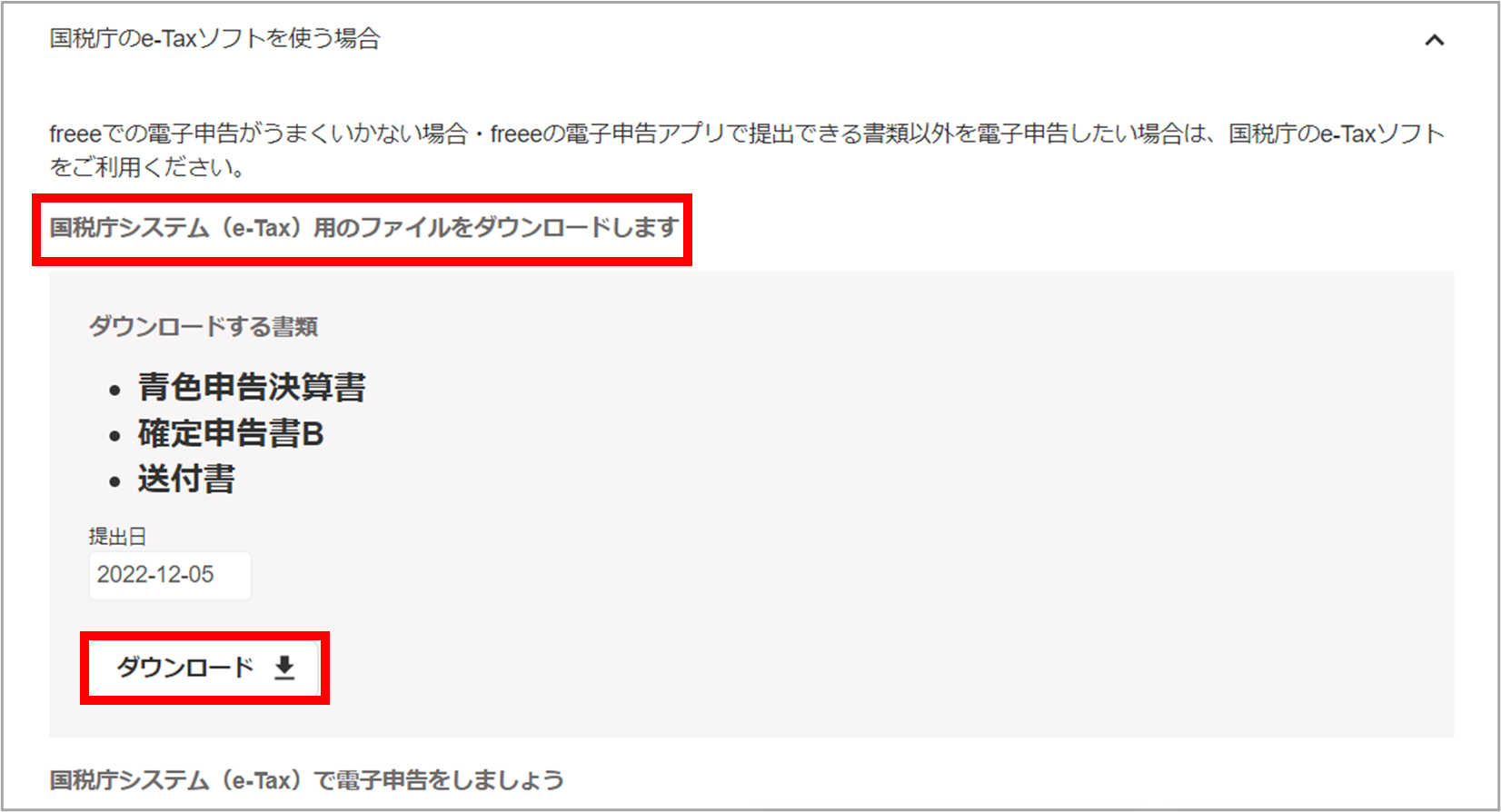FAQ
FAQ
freee会計に関するFAQ
カテゴリ一覧
-
基本設定(freee会計)
-
決算・確定申告
-
証憑の取り込み
-
受注・発注
-
その他(freee会計)
-
日々の取引登録
- 【個人】ポイントを使って経費を支払った際の処理方法
- 登録済みの取引を一括で修正したい
- 売掛金の消込方法について(明細あり)
- 売掛金の消込方法について(明細なし)
- 現金の売上を口座に入金した際の処理について
- 🎦重複した取引を削除したい
- 🎦取引を手動で登録したい
- 🎦登録済みの取引を一つひとつ修正したい
- 🎦明細を手動で登録したい
- 🎦前期に発生した取引で、支払いを行ったのが今期だった場合の処理方法
- 🎦クレジットカードの口座がマイナスになってしまう
- 毎月入ってくる決まった金額の明細を自動で取引登録したい(自動登録ルールの作成)
- 🎦支払手数料が引かれた金額の売上げを登録したい
- 取引先・品目・部門・メモタグ・備考を設定したい
- 【個人】「事業主貸」「事業主借」とはなんですか?
- クレジットカード口座の残高がずれてしまっている
- 作成済の自動登録ルールを編集したい
- 不要になった自動登録ルールはどうしたらいいですか?
Q🎦freee会計での確定申告の流れ
画面表示に沿ってステップを進めるだけでカンタンに確定申告を完了できるようになっています。また、電子申告にも対応しています。 ここでは、freee上での確定申告の全体的な流れをご紹介します。
「確定申告書類の作成」画面について(概要)
開き方
[確定申告]>[確定申告書類の作成]をクリックします。
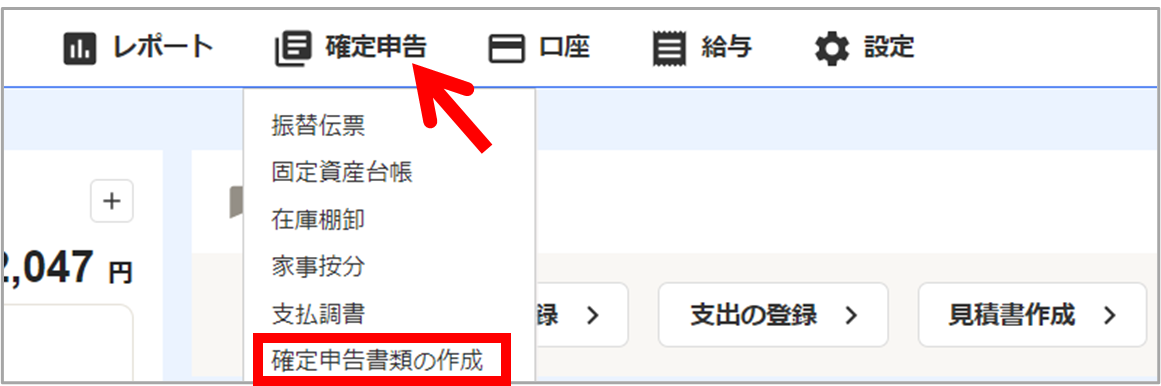
画面を最初に開いた時は、確定申告の流れについての説明が表示されます。[次へ]をクリックして読み進めます。説明が不要な場合は、[ウィンドウを閉じる]をクリックします。
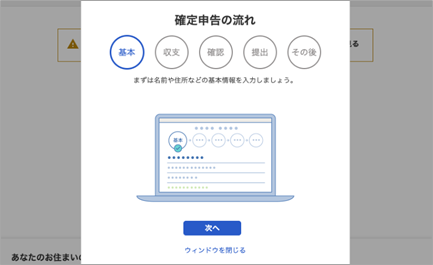
freeeでの確定申告は次の4ステップで完了します。
「基本」ステップ:個人や事業所の基本情報を入力します。
「収支」ステップ:事業所の収支や、控除などの申告内容を入力します。
「確認」ステップ:申告内容を確認します。
「提出」ステップ:書類を提出(電子申告)、あるいは提出のために出力します
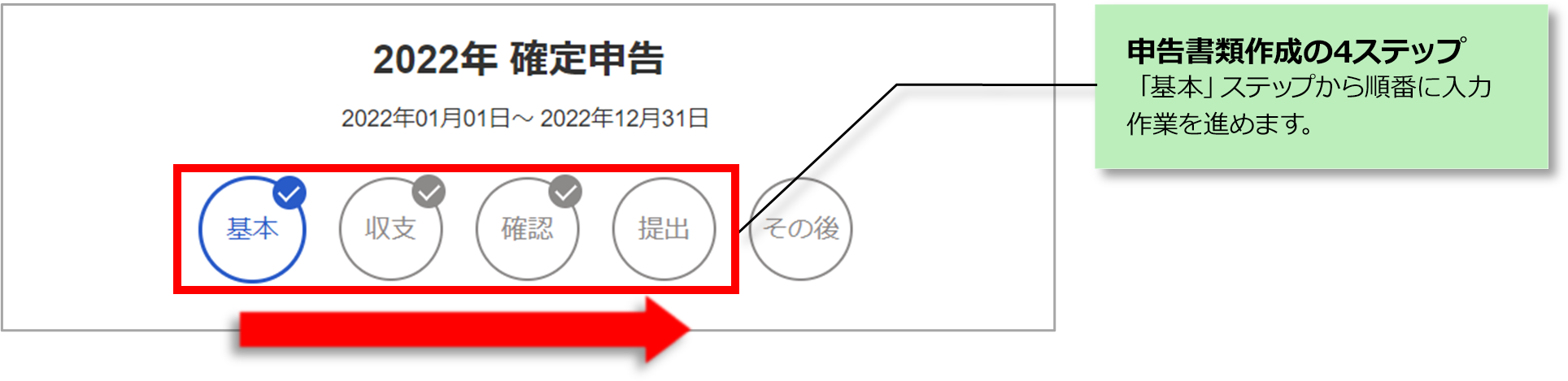
操作方法
基本的に、表示されている質問に回答していけば自動で書類が作成されます。
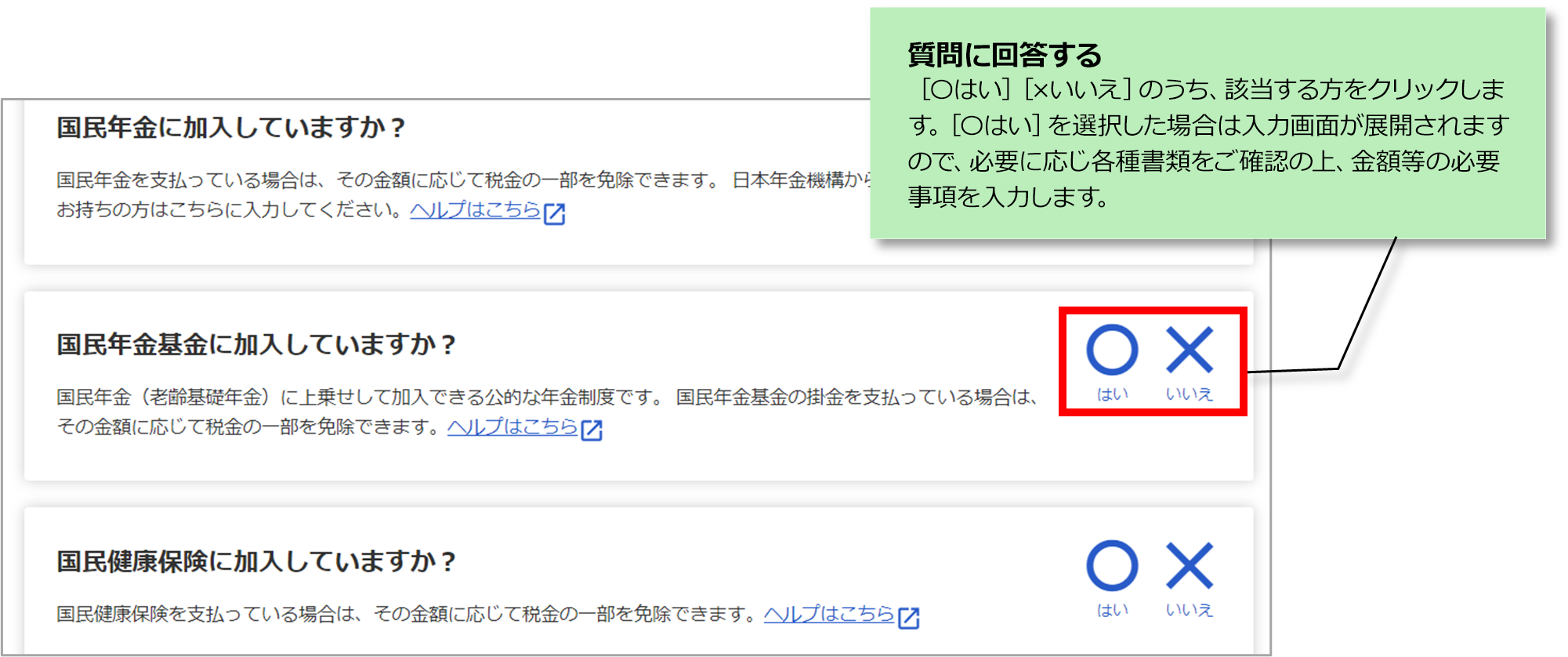
不明な点があれば、「?」マークにカーソル(矢印)を合わせることでその項目の説明を確認できます。
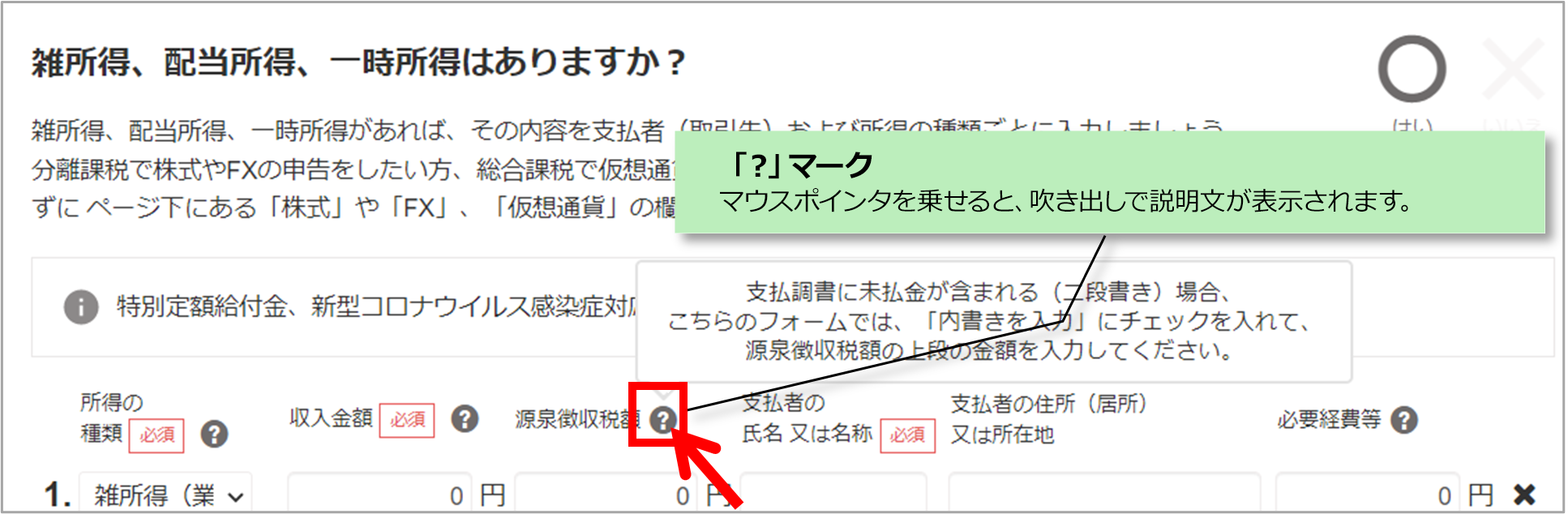
※ 国税庁サイトやヘルプページへリンクされている場合もあります。
「基本」ステップ
[基本]をクリックし、事業内容や自分自身についての基本情報を入力します。
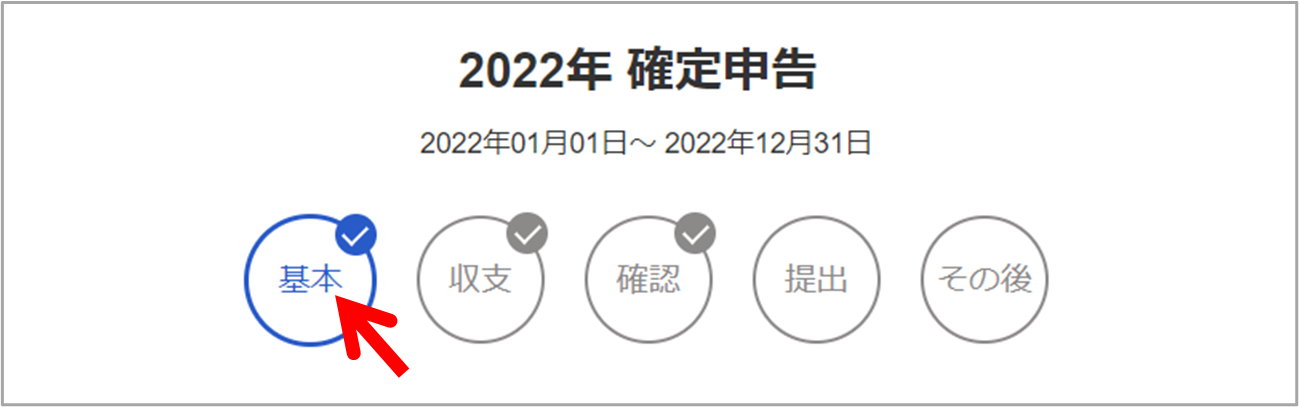
「基本」ステップではその他に、申告する内容や提出方法、申告書の種類等も指定します。
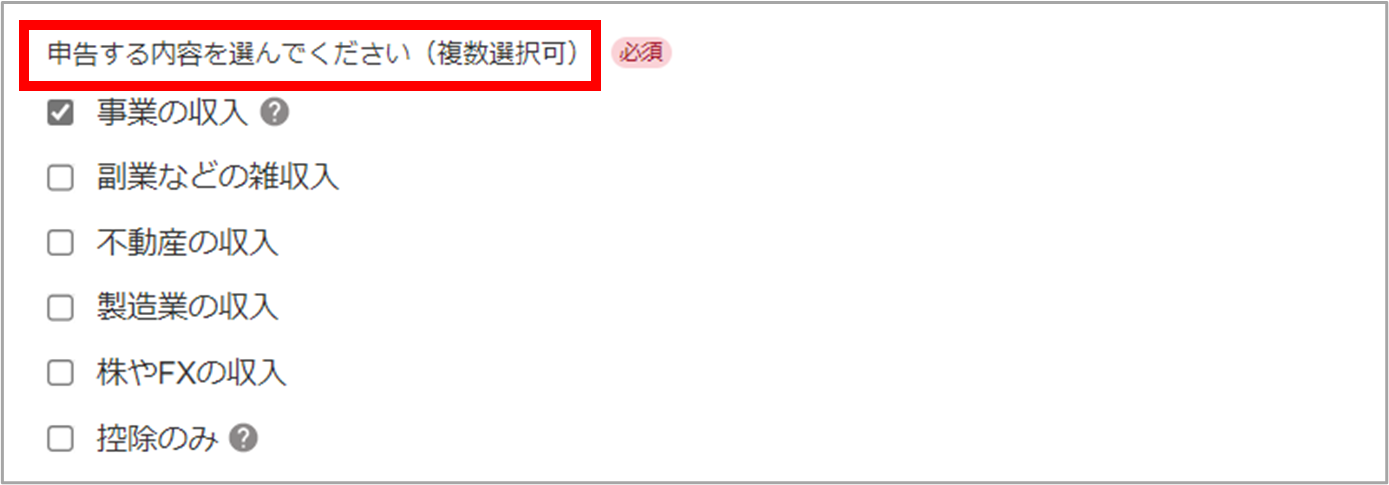
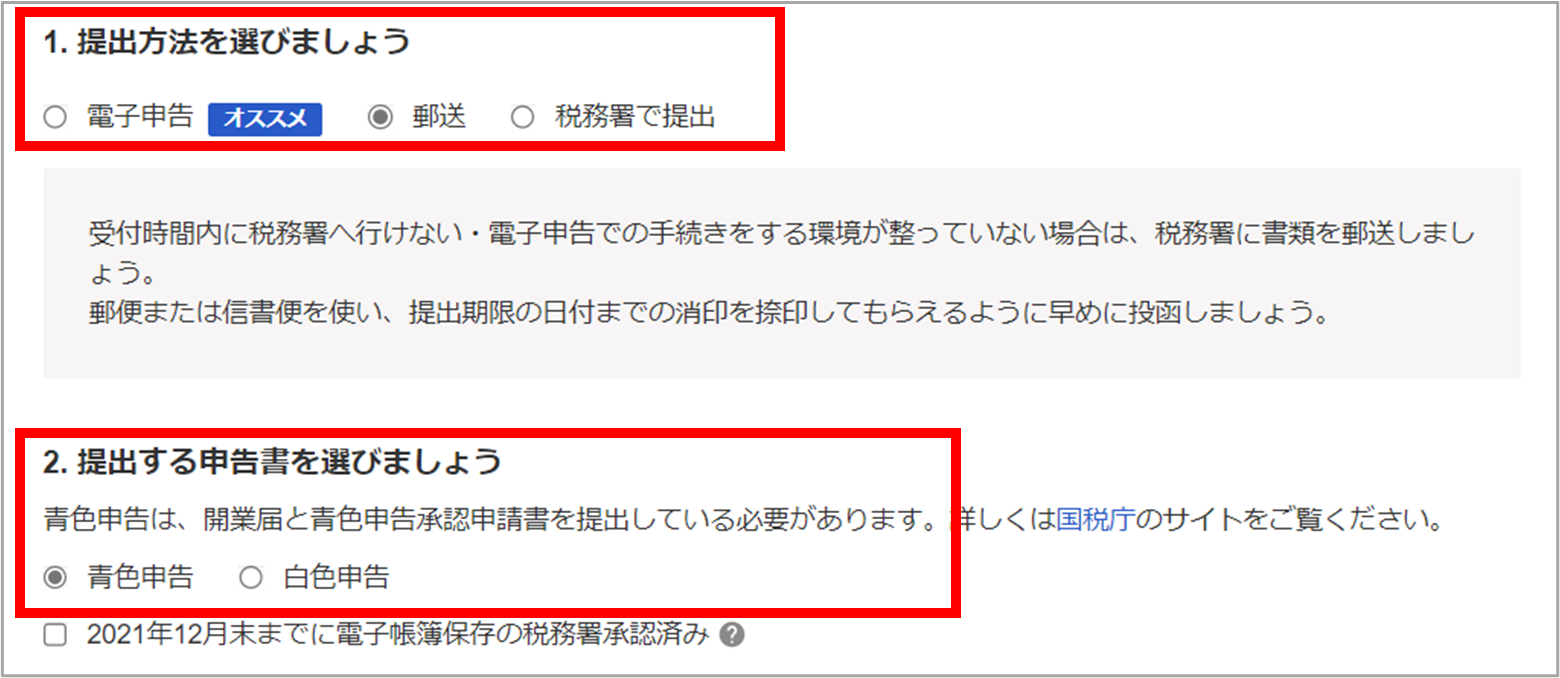
「収支」ステップ
[収支]をクリックして開きます。このステップは、前半と後半に分かれています。
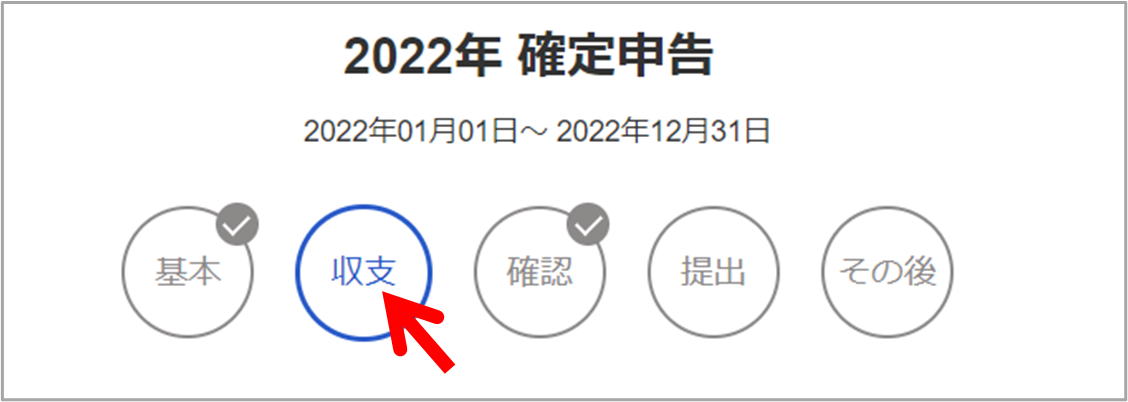
前半では、取引・開始残高・固定資産などが正しく帳簿付けされているか確認可能です。追加・修正があれば、こちらからすぐに登録画面を開くことができます。
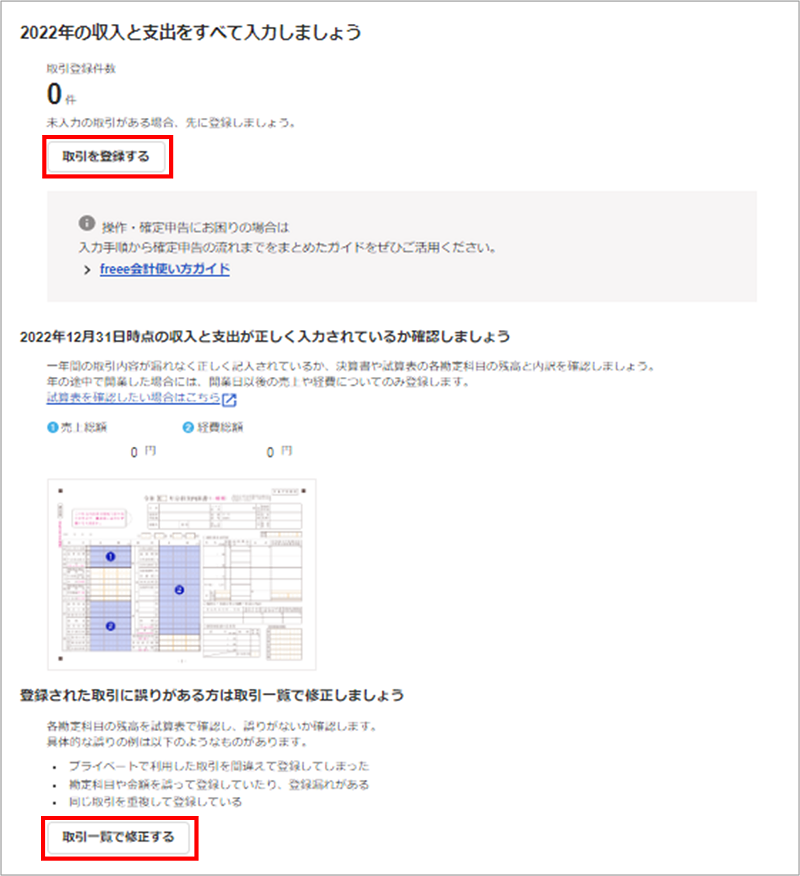
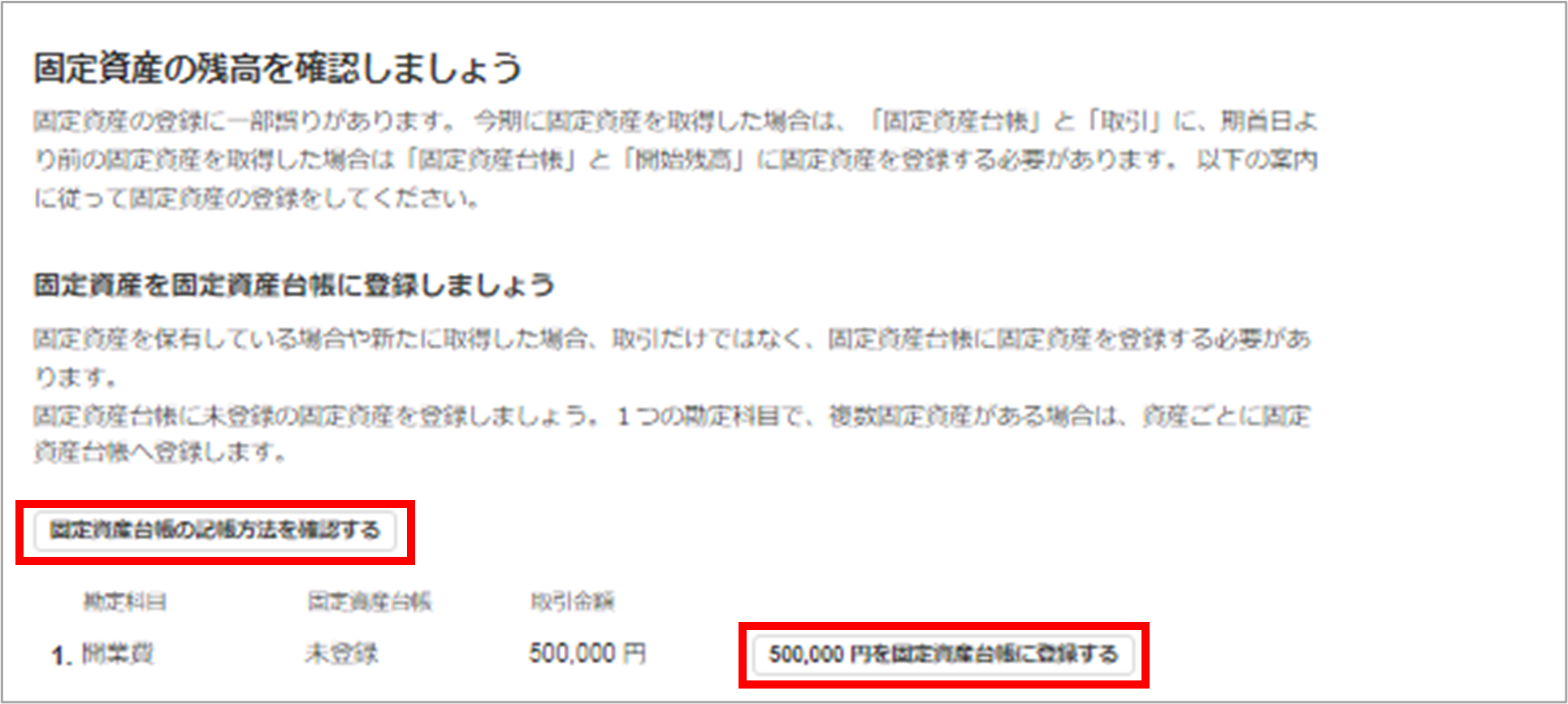
後半では、一問一答式で必要事項を入力できます。
基本ステップなどの入力内容から、自分が該当する可能性のあるものだけ表示されます。該当するものは○のクリックと必要事項の入力を行い、それ以外は×をクリックして進めていきましょう。
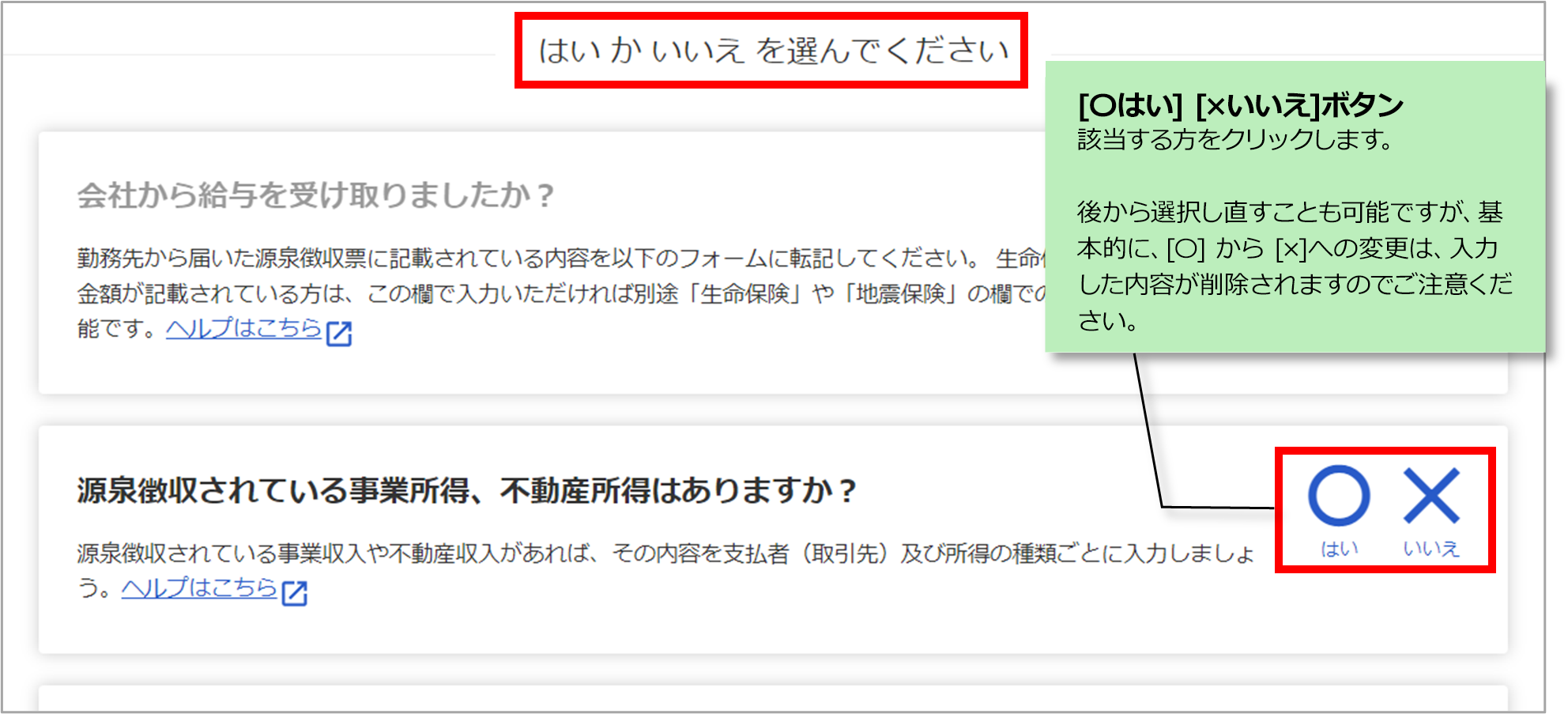
なお、支払先の住所や名称等、昨年度freeeで入力を行っている場合は今年度に入力内容が引き継がれる仕様です。
「仕事とプライベートで兼用しているものはありますか?(家事按分)」を[× いいえ]にして確定申告を進めると、設定済の家事按分の登録ルールが全て削除されますのでご注意ください。

※[× いいえ]をクリックすると下図の確認メッセージが表示されます。
ここで[はい]をクリックすると設定済の家事按分ルールが全て削除されます。
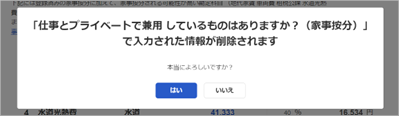
「確認」ステップ
[確認]をクリックします。
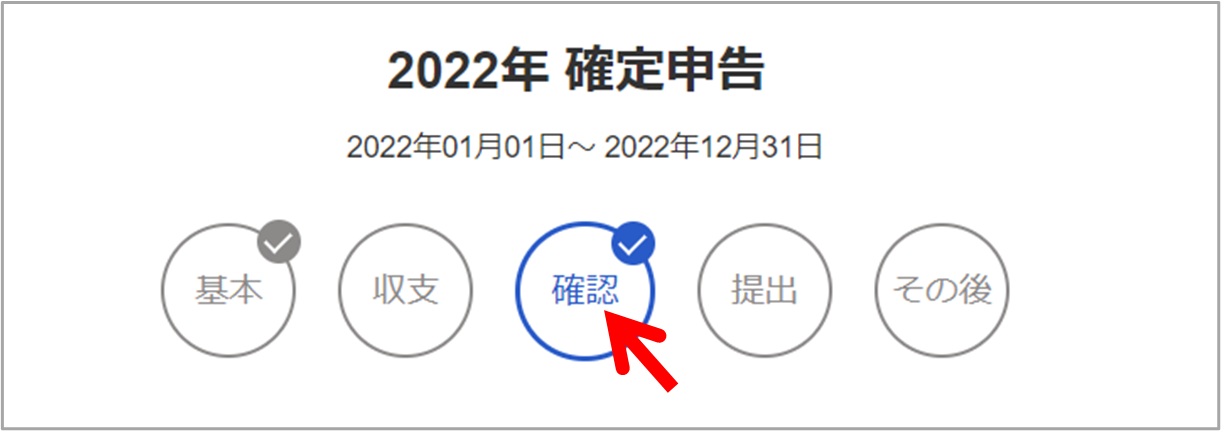
ここまで入力で、申告書類が自動で作成されています。
内容を確認し、問題なければ[提出]ステップへ進みましょう。

書類に記載される内容は直接編集も可能です。
書類のプレビューの下にある[直接入力編集へ]ボタンをクリックすることで、入力欄が表示されなかった該当項目は編集することができます。
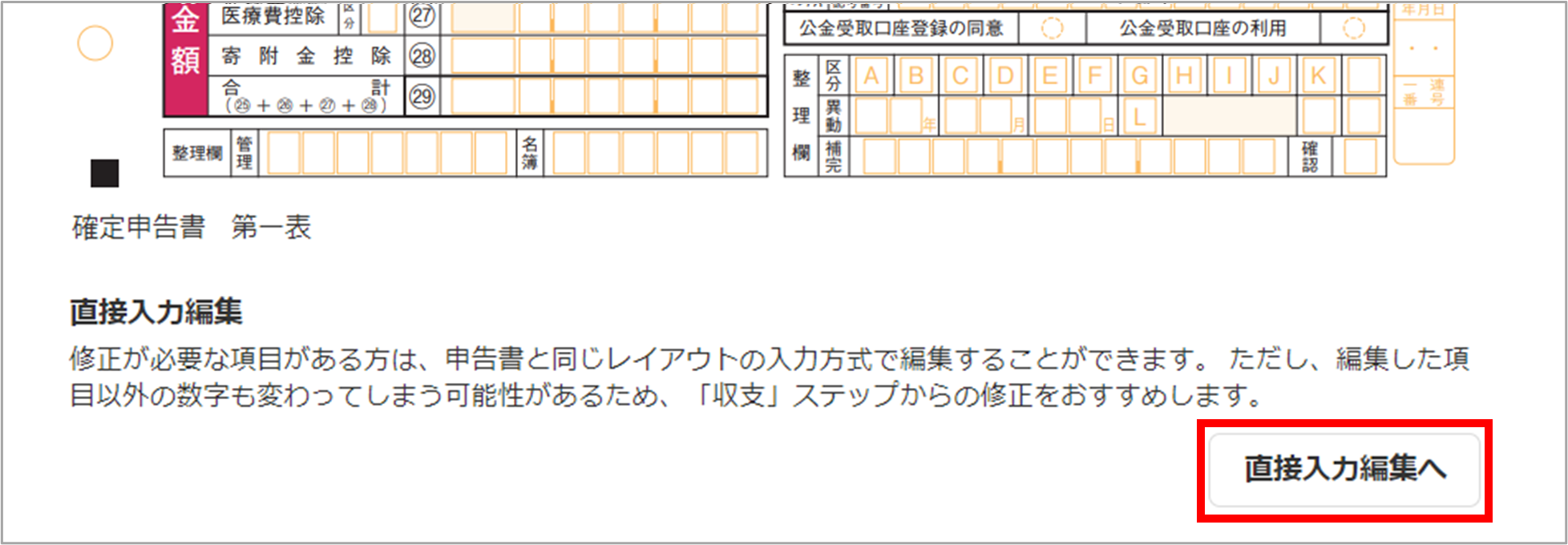
また、「確認」ステップ下部では、「(作成した)申告書類一覧」「住所等情報」「納税額・控除額」の確認も併せて行えます。
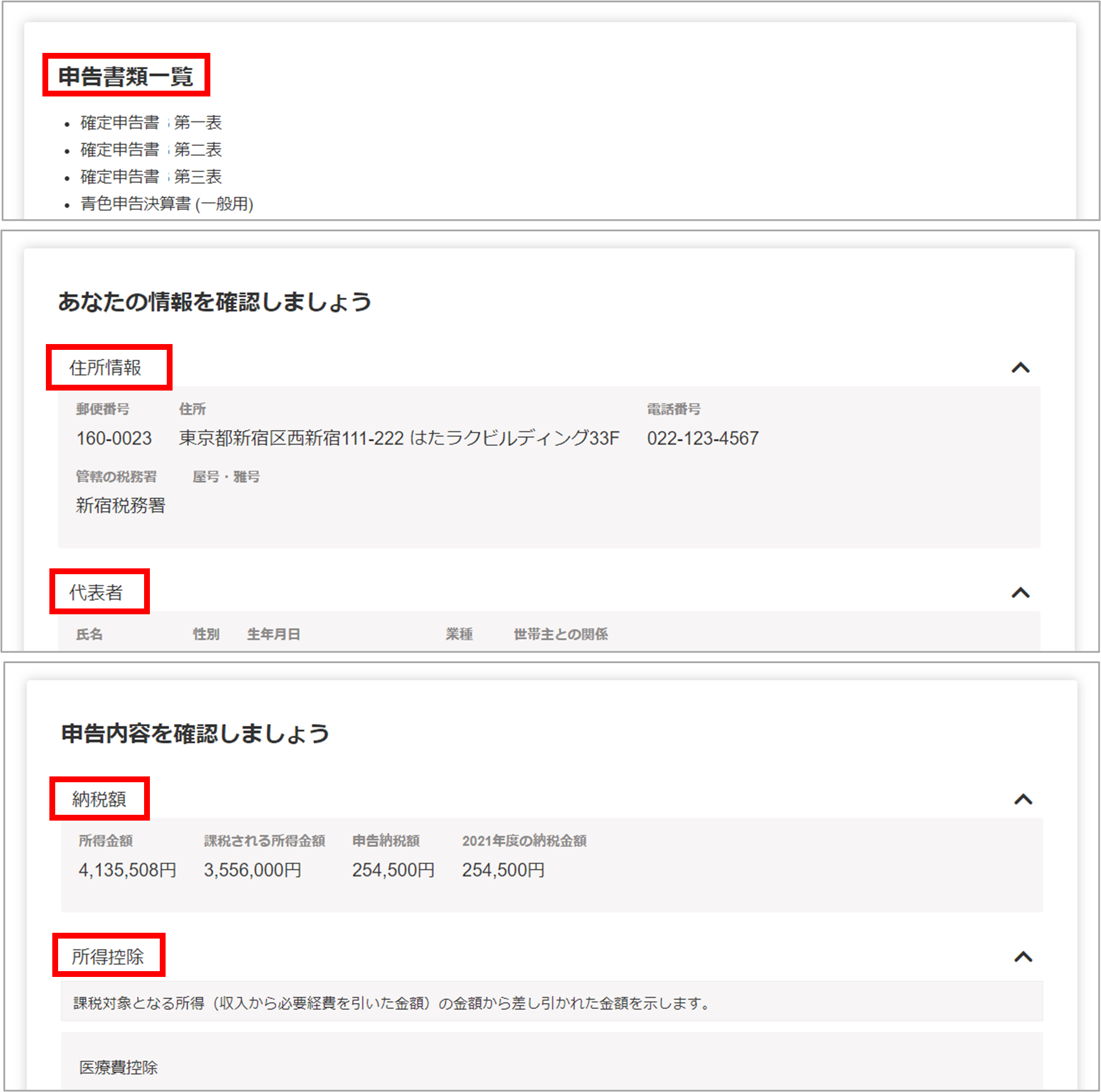
「提出」ステップ
[提出]をクリックします。
基本ステップで選択した提出方法にあわせて、提出に必要な準備や提出の手順が表示されます。
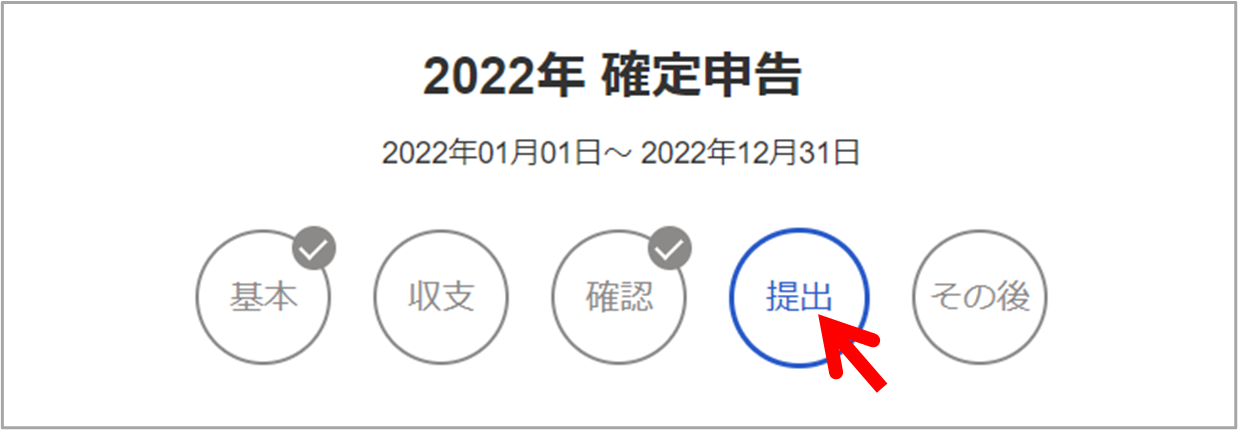
提出方法が「郵送」「税務署で提出」の場合は、作成した書類の出力(PDFファイルのダウンロード)がこの画面で行えます。
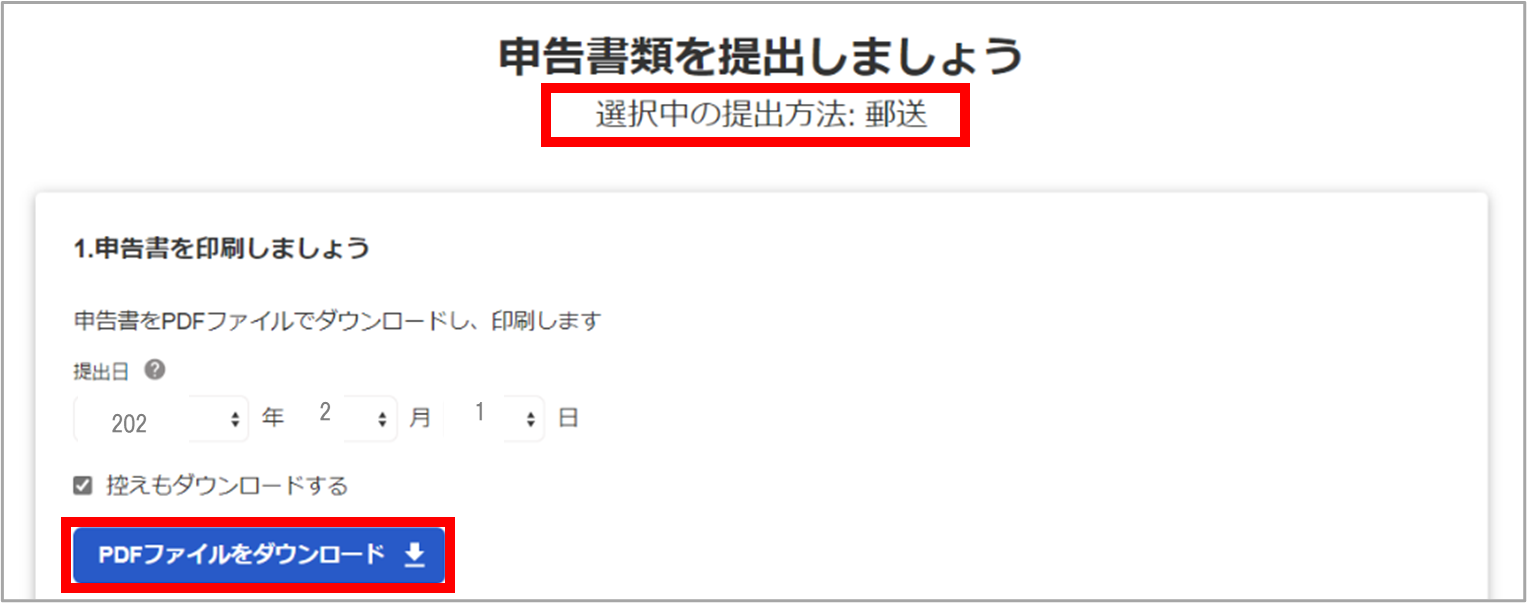
電子申告を選択した場合は、ここからfreee会計を経由してe-taxに電子申告が可能です。
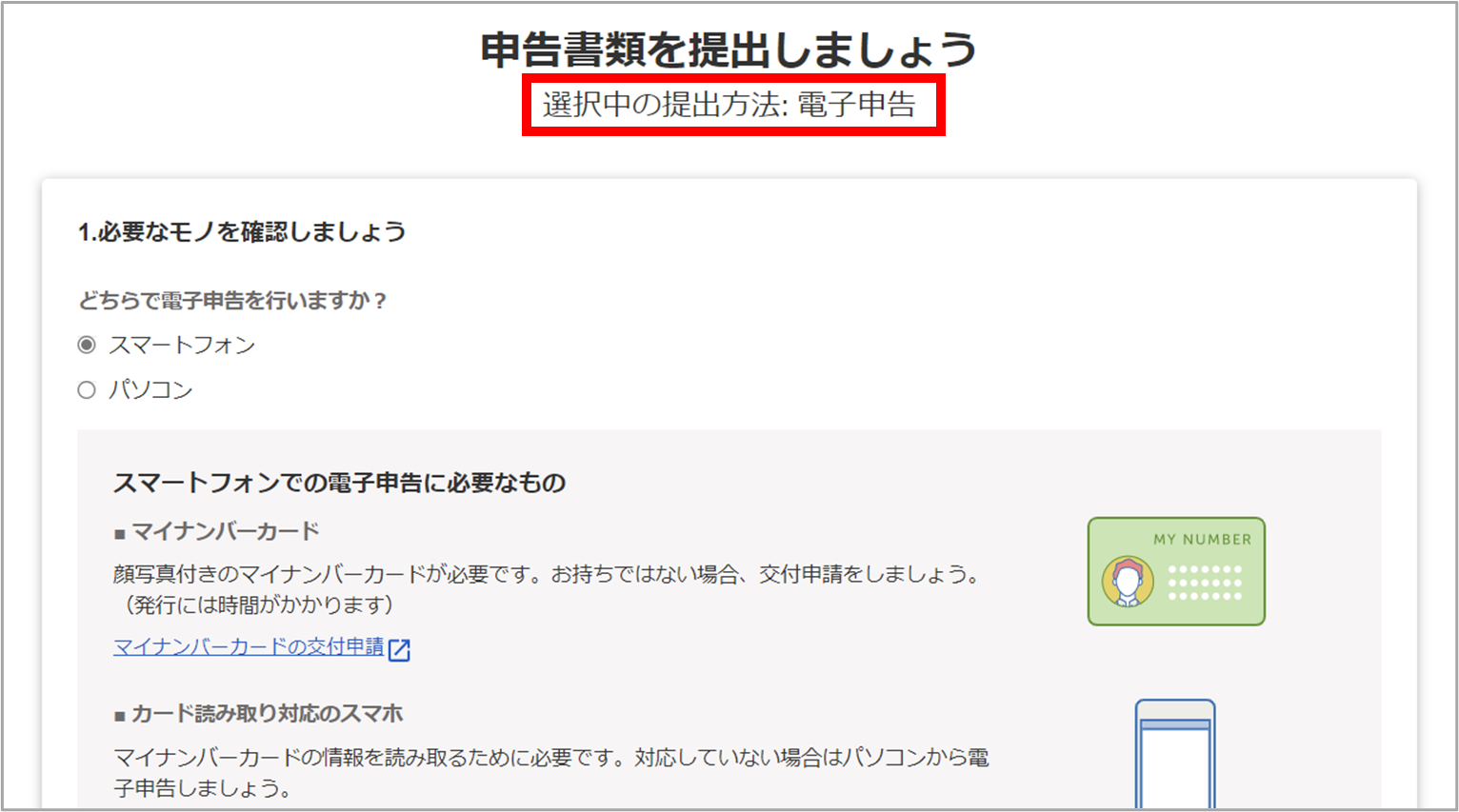
また、freee会計を介さず直接e-taxで申告する場合は、この画面でe-tax用ファイルの出力を行うこともできます。